4 maneiras fáceis de converter MKV para MP3
Suponha que você já teve um arquivo MKV com conteúdo de áudio que queria extrair. Nesse caso, você sabe o quão frustrante pode ser manter a trilha de áudio separada do vídeo, especialmente quando você está querendo curtir um podcast de um vídeo ou armazenar seu show favorito como um arquivo de áudio. No entanto, sempre há soluções. Mudar MKV para MP3 é uma ótima solução. Nesta postagem, reunimos 4 métodos para converter MKV para MP3. Leia e verifique o que funciona melhor para suas necessidades.
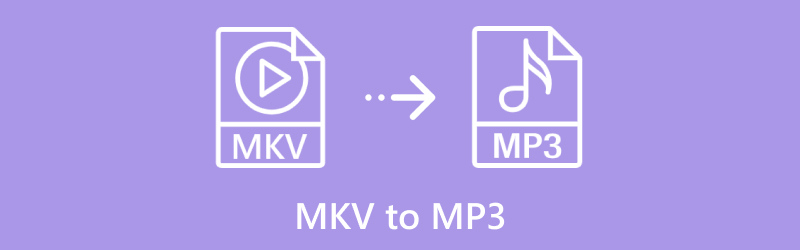
- LISTA DE GUIAS
- 1. Conversor de vídeo ArkThinker final
- 2. FFmpeg
- 3. Freio de mão
- 4. ArkThinker Conversor de vídeo grátis online
| Método | Plataforma | Fácil de usar | Conversão em lote | Características adicionais |
|---|---|---|---|---|
| Conversor de vídeo ArkThinker final | Janelas, Mac | Muito fácil | Sim | Edição de vídeo, upscaling de vídeo |
| FFmpeg | Windows, Mac, Linux | Avançado | Sim | Uma ferramenta de linha de comando com amplo suporte a formatos |
| Freio de mão | Windows, Mac, Linux | Moderado | Não | Conversão gratuita e personalizável |
| Conversor de vídeo gratuito ArkThinker on-line | Baseado na Web | Muito fácil | Não | Conversão rápida e online |
1. Conversor de vídeo ArkThinker final
Conversor de vídeo ArkThinker final é uma ferramenta poderosa que suporta vários formatos, como conversão de MKV para MP3. Este software é perfeito para qualquer um que esteja procurando um método rápido e direto para converter grandes arquivos MKV em MP3. Com sua interface intuitiva, iniciantes acharão fácil de usar, enquanto usuários avançados podem aproveitar recursos como edição de vídeo para maior personalização.
Baixe e instale gratuitamente o ArkThinker Video Converter Ultimate no seu computador Windows ou Mac.
Abra a ferramenta de conversão de MKV para MP3 e clique em Adicionar arquivos botão para trazer seu arquivo MKV. Você também pode adicionar vários arquivos WebM ou uma pasta inteira se quiser processá-los todos de uma vez.
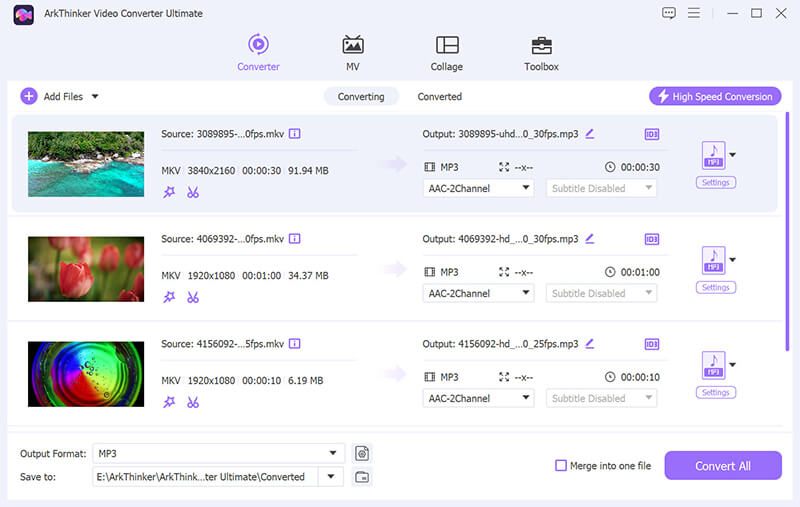
Encontre o Formato de saída menu suspenso e selecione MP3 de Áudio seção na aba Perfil.

Se quiser ajustar as configurações, clique em Perfil Personalizado ao lado da opção MP3. Aqui, você pode ajustar coisas como resolução, codec, canais, taxa de amostragem e taxa de bits. Quando terminar seus ajustes, clique em OK para salvá-los.

Na parte inferior da tela, escolha a pasta de saída onde você deseja que seus arquivos MP3 convertidos sejam salvos.
Depois disso, basta clicar Converter tudo para começar a converter seus arquivos MKV para MP3.
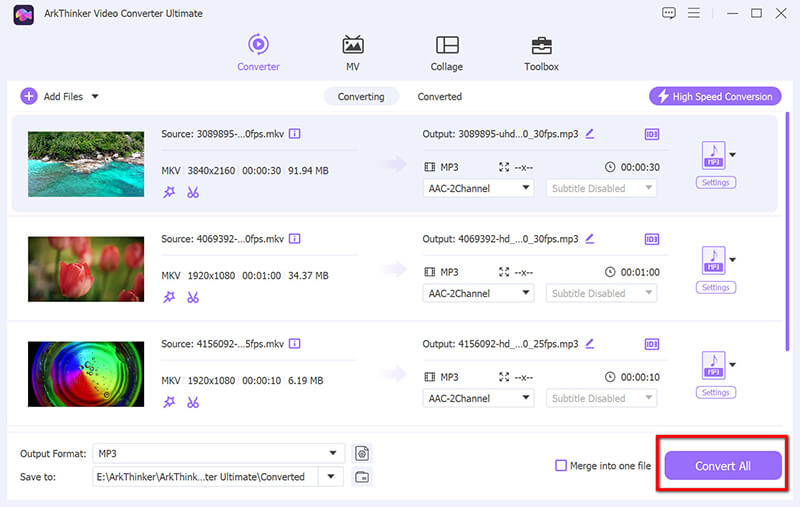
Este conversor também oferece recursos para edição de arquivos MP3, incluindo ajuste de áudio, mesclar, fade in/out, redução de ruído e muito mais.
ArkThinker Video Converter Ultimate é incrivelmente fácil de usar, especialmente para arquivos MKV grandes. O recurso de conversão em lote economiza muito tempo quando você tem vários arquivos para converter. No entanto, é uma ferramenta paga, então se você estiver convertendo apenas uma vez, pode não valer a pena o investimento.
2. FFmpeg
FFmpeg é uma poderosa ferramenta de linha de comando que suporta quase todos os formatos multimídia, incluindo MKV para MP3. Embora ofereça imensa flexibilidade, o FFmpeg não é a opção mais amigável para iniciantes, pois requer algum conhecimento de operações de linha de comando. No entanto, para usuários avançados, é uma ferramenta fantástica para processamento em lote e conversões de alta qualidade.
Baixe e instale o FFmpeg no seu computador. Ele é compatível com Windows, Mac e Linux.
Aqui, usaremos o Windows 11 como exemplo para mostrar as etapas.
Adicione o FFmpeg ao PATH do seu sistema seguindo os passos abaixo:
• Clique com o botão direito Este PC > Propriedades > Configurações avançadas do sistema > Variáveis de ambiente.
• Sob Variáveis do sistema, encontre o Caminho variável, clique Editar, então Novoe digite o caminho onde você extraiu o FFmpeg (por exemplo, C:\ffmpeg\bin).
• Clique OK salvar.
Você pode verificar se a instalação foi bem-sucedida iniciando um prompt de comando e digitando o seguinte comando:
ffmpeg -versão

Agora que o FFmpeg está instalado, abra Prompt de comando. e você pode executar o seguinte comando para converter seu arquivo MKV para MP3.
Vá para a pasta onde seu arquivo MKV está localizado usando o comando cd:
caminho do cd/para/seu/arquivo/mkv

Digite o seguinte comando para converter o arquivo MKV para MP3:
ffmpeg -i arquivo de entrada.mkv -q:a 0 -map um arquivo de saída.mp3

• arquivo de entrada.mkv: Substitua isso pelo nome do seu arquivo MKV.
• -q:a 0: Este sinalizador garante a melhor qualidade de áudio para o arquivo MP3.
• -mapa um: Isso informa ao FFmpeg para extrair apenas o fluxo de áudio do arquivo MKV.
• arquivo de saída.mp3: Substitua isso pelo nome desejado para o seu arquivo MP3 de saída.
O FFmpeg começará a extrair o áudio e convertê-lo para MP3. Você verá o progresso na janela de linha de comando.
Quando terminar, seu arquivo MP3 será salvo no local de saída especificado.
Comando de exemplo:
Se você tiver um arquivo MKV chamado video.mkv e quiser extrair o áudio para audio.mp3, o comando ficará assim:
ffmpeg -i video.mkv -q:a 0 -map a audio.mp3
Dicas adicionais:
• Você pode especificar uma taxa de bits de áudio diferente usando a opção -b:a. Por exemplo, para definir a taxa de bits para 192 kbps:
ffmpeg -i arquivo de entrada.mkv -b:a 192k -map um arquivo de saída.mp3
Se você quiser cortar o áudio (por exemplo, extrair apenas uma parte específica), você pode usar as opções -ss e -t:
ffmpeg -i arquivo de entrada.mkv -ss 00:01:00 -t 00:02:00 -q:a 0 arquivo de saída.mp3
O FFmpeg é um pouco intimidador no começo, mas depois que você pega o jeito, ele é incrivelmente eficiente. Adoro sua capacidade de lidar com conversões em lote e o fato de ser completamente gratuito. A desvantagem é que ele não é para todos — se você não se sente confortável com interfaces de linha de comando, isso pode parecer esmagador.
3. Freio de mão
HandBrake é outra ferramenta gratuita, bem conhecida por suas capacidades de conversão de vídeo. Embora seja projetada principalmente para formatos de vídeo, ela também pode converter MKV para MP3. HandBrake oferece muitas opções de personalização para aqueles que querem ajustar as configurações de saída, embora possa ser um pouco complexo demais para usuários que querem apenas uma conversão simples.
Confira o site oficial do HandBrake para baixar a versão mais recente compatível com seu sistema operacional, seja Windows, macOS ou Linux. Instale este conversor de MKV para MP3.
Clique no Código aberto botão no canto superior esquerdo. Navegue e adicione à pasta onde seu arquivo MKV está armazenado no HandBrake.
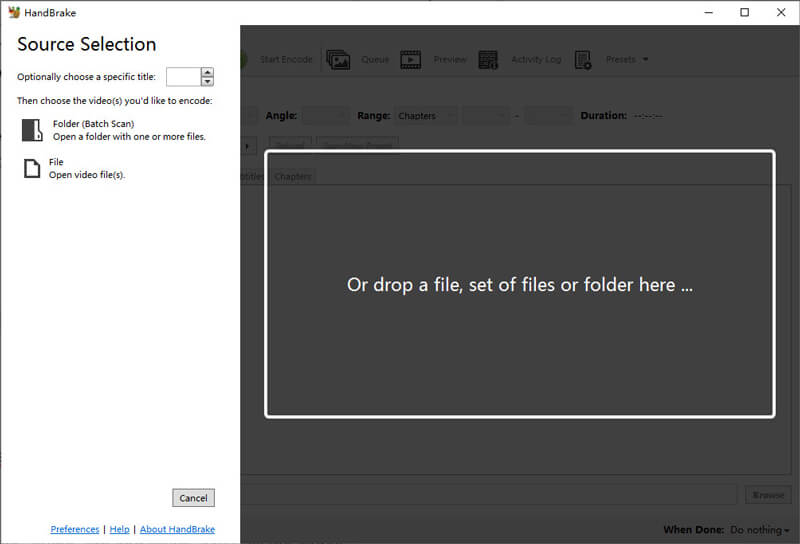
No Resumo guia, escolha Áudio da lista suspensa. Vá para o Áudio aba na parte inferior. No Codec de áudio lista suspensa, selecione MP3.
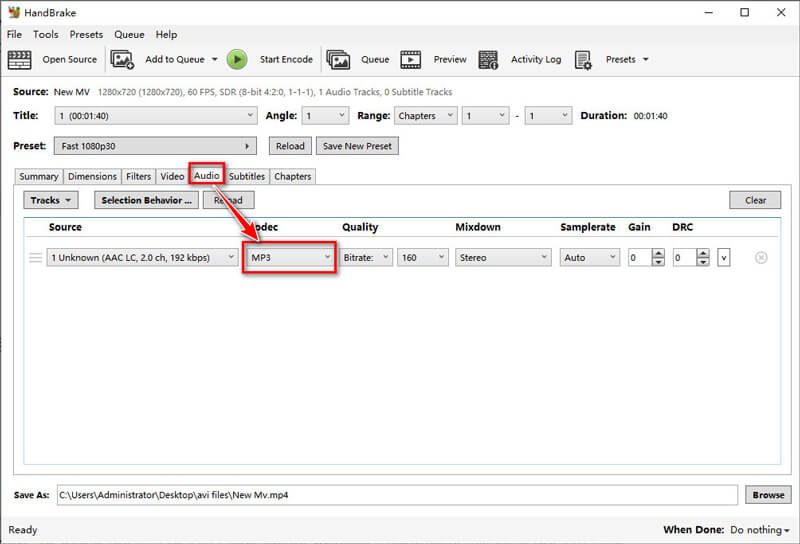
Aqui, você pode ajustar o Taxa de bits para controlar a qualidade do áudio MP3 em 128 kbps, 192 kbps e 320 kbps.
Clique Navegar debaixo de Destino seção para selecionar onde você deseja salvar o arquivo MP3.
Após confirmar todas as configurações, clique no botão Iniciar codificação botão na parte superior para iniciar a conversão.
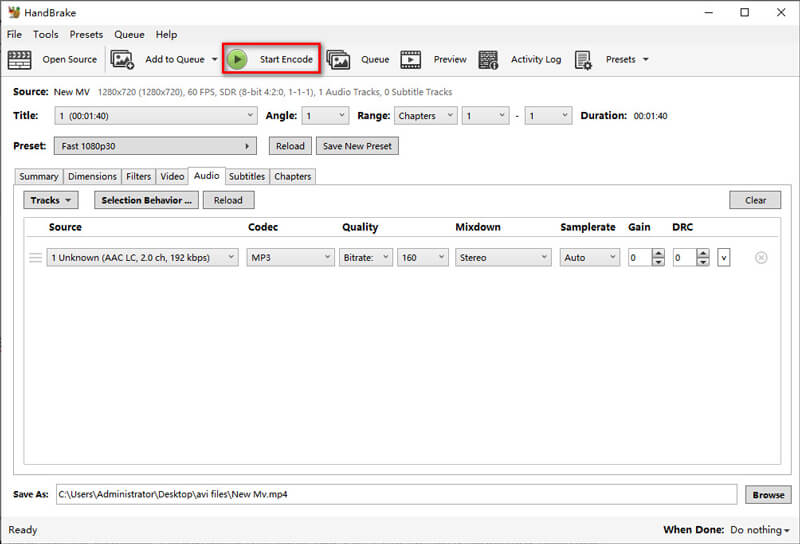
O HandBrake é ótimo se você quiser mais controle sobre o processo de conversão. Gostei de como as configurações de saída eram personalizáveis, especialmente para ajustar a qualidade do áudio. A principal desvantagem é que a interface pode ser confusa se você for novo na conversão de vídeo/áudio, e ele não suporta conversão em lote para arquivos de áudio.
4. ArkThinker Conversor de vídeo grátis online
Conversor de vídeo gratuito ArkThinker on-line é uma ferramenta baseada na web que permite converter arquivos MKV para o formato MP3 sem a necessidade de baixar nenhum software. É perfeito para usuários que não querem lidar com instalações. O processo é simples: carregue o arquivo MKV, selecione MP3 e baixe o arquivo convertido. A única desvantagem é o limite máximo de tamanho de arquivo de 50 MB para usuários gratuitos.
Abra seu navegador e vá para Conversor de vídeo gratuito ArkThinker on-line. Você não precisa se inscrever nem baixar nada.
Basta clicar no Comece a converter vídeo botão, e um pop-up aparecerá para você escolher o arquivo MKV do seu computador.
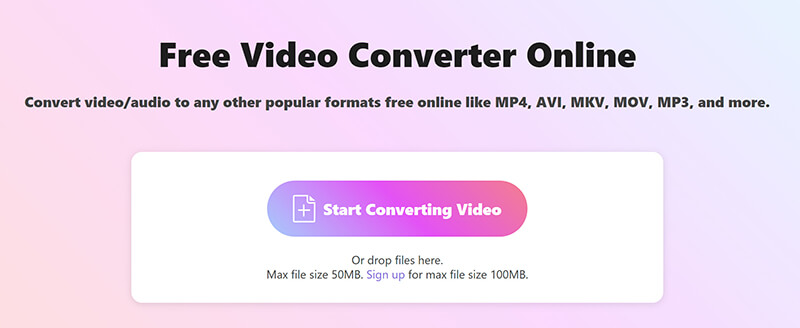
Depois de carregar seu arquivo MKV, você verá uma lista de formatos para os quais pode converter. Clique em Guia e seleção de áudio MP3 como o formato de saída desejado.
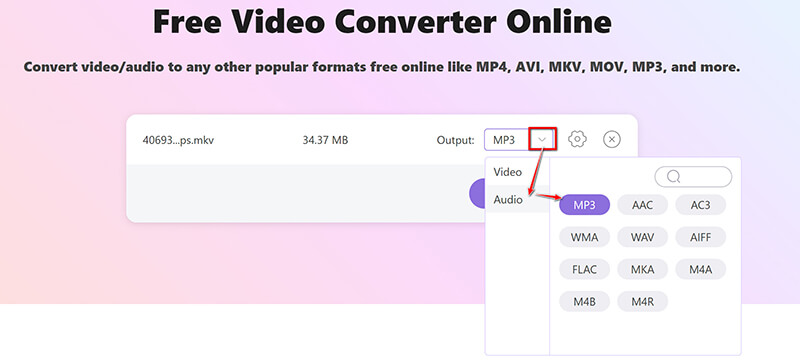
Se quiser, você pode ajustar as configurações de áudio clicando na opção Gear ao lado de MP3. Aqui, você pode alterar coisas como taxa de bits, taxa de amostragem e canais de áudio.

Depois de fazer os ajustes, clique em Converter para MP3 para iniciar a conversão e salvar seu novo arquivo MP3.
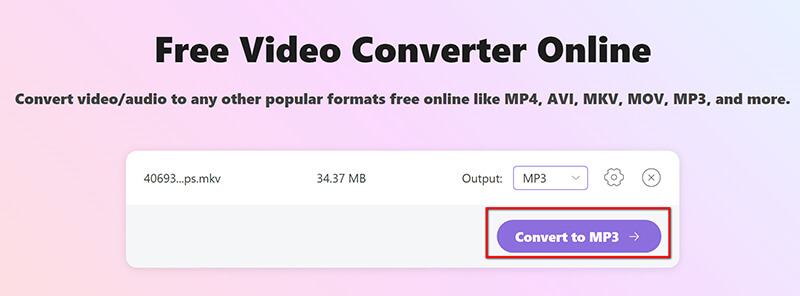
ArkThinker Free Video Converter Online é muito conveniente para arquivos pequenos e conversões rápidas. É direto e não requer nenhum conhecimento técnico. No entanto, para arquivos MKV maiores, a restrição de tamanho pode ser frustrante, a menos que sua conexão de internet seja super-rápida.
Conclusão
Arquivos MKV são excelentes para armazenamento de vídeo, mas eles geralmente vêm com dados extras que são desnecessários se você estiver atrás apenas do áudio. Ao converter MKV para MP3, você economizará espaço e tornará o áudio mais acessível em todos os dispositivos. Compartilhamos 4 métodos para fazer isso.
Se você está procurando uma solução que seja amigável e eficiente, o ArkThinker Video Converter Ultimate é a melhor escolha graças aos seus recursos de conversão em lote e recursos avançados. Para aqueles que preferem opções gratuitas, o HandBrake é uma escolha sólida, embora venha com algumas limitações. Se você tem um talento especial para tecnologia, o FFmpeg oferece o maior controle sobre suas conversões. Para tarefas rápidas online, o ArkThinker Free Video Converter Online é super conveniente. Qual você acha que é o melhor método? Adoraríamos ouvir suas opiniões nos comentários! Sinta-se à vontade para compartilhar esta postagem com outras pessoas se você a achar útil.
O que você acha deste post? Clique para avaliar esta postagem.
Excelente
Avaliação: 4.8 / 5 (com base em 410 votos)
Encontre mais soluções
6 maneiras de converter FLAC para MP3 em alta qualidade 4 maneiras de converter MOV para WebM em alta qualidade Análise do Movavi Video Converter 2024: Recursos, Prós, Contras Como converter WAV para MP3 em 5 ferramentas sem limites 4 maneiras de converter AVI para MP3 para extrair áudio de fundoArtigos relativos
- Converter vídeo
- Guia passo a passo para converter M2TS para MKV
- Os 5 melhores conversores de WebM para MP4 em 2024
- Como converter WAV para MP3 em 5 ferramentas sem limites
- Os 4 principais conversores para alterar o tamanho e a proporção do vídeo
- 4 maneiras de converter MP4 para WebM online. Computador e celular
- O que é arquivo DAV e como reproduzi-lo
- Revisão final do XMedia Recode [etapas incluídas]
- As 5 melhores maneiras de ajudá-lo a converter o formato QuickTime para MP4
- Como obter seu filme MP4 e exportá-lo do VLC Player
- Revisão final do VideoSolo Video Converter [2024]



